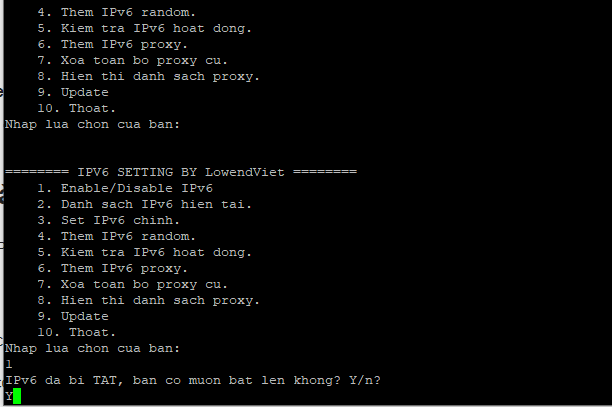meta data for this page
Hướng dẫn cài đặt hàng ngàn IPv6 proxy trên VPS Linux
IPv6 là giao thức IP mới nhất và sẽ dần thay thế IPv4 hiện tại. Ưu điểm của IPv6 có thể kể đến:
- Số lượng rất nhiều, gần như vô tận
- Giá thành rẻ
- Khắc phục được nhiều hạn chế về routing của IPv4
Trong quá trình chuyển đổi lên IPv6, khách hàng có thể sẽ cần cài đặt Proxy để chuyển đổi từ mạng IPv4 tới IPv6. Trong bài viết này, chúng tôi sẽ hướng dẫn cài đặt proxy để tạo hàng ngàn IPv6 một cách rất đơn giản.
1. Cài đặt phần mềm
LowendViet đã phát triển phần mềm giúp việc cài đặt Proxy IPv6 đơn giản hơn. Phần mềm này được LowendViet cung cấp miễn phí và có thể sử dụng được trên tất cả các VPS khác, không chỉ VPS của LowendViet.
Sau khi đăng nhập vào VPS, quý khách chỉ việc copy và dán lần lượt các câu lệnh sau:
Với hệ điều hành CentOS (khuyến cáo nên dùng)
yum update -y
wget -qO - http://file.lowendviet.com/Scripts/Linux/levip6/levip6 | bash <(cat) </dev/tty
Sau khi cài đặt phần mềm, quý khách sẽ được yêu cầu sử dụng lệnh levip6 để chạy lại phần mềm.
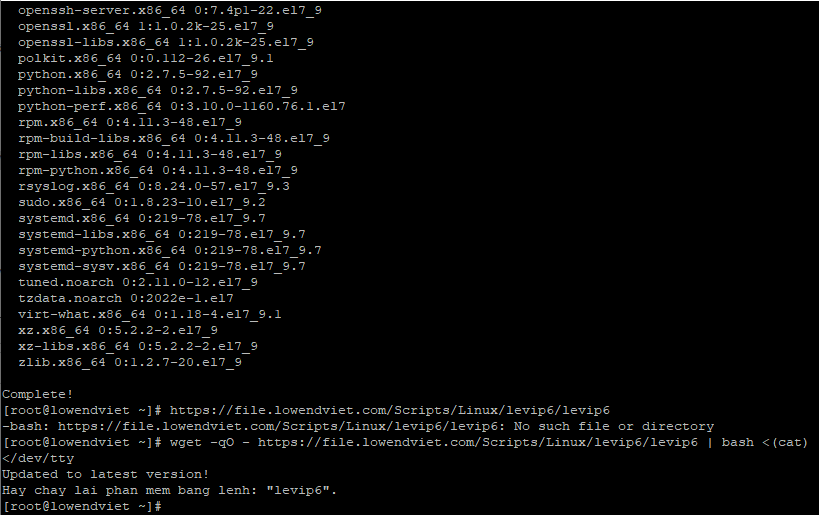
2. Sử dụng phần mềm
Sau khi cài đặt phần mềm, quý khách gõ levip6 để vào menu chính:
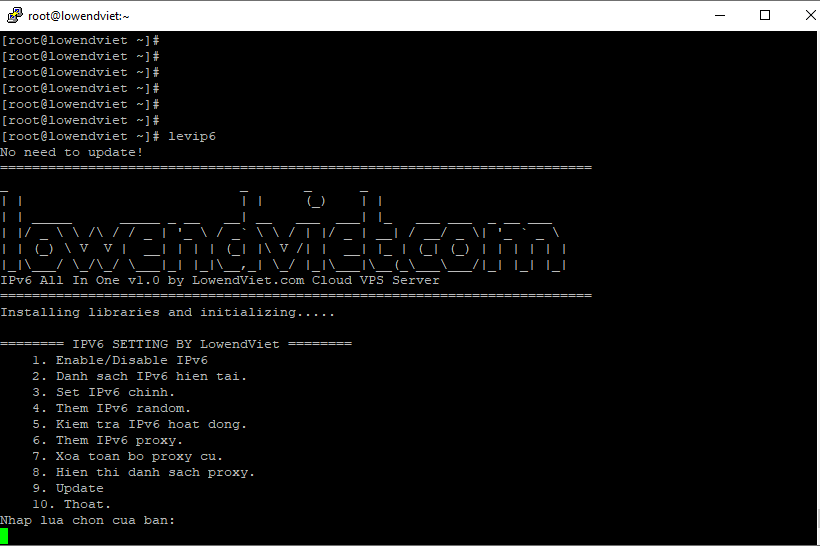
Bước 1: Tại giao diện của phần mềm, quý khách chọn menu 1 để kiểm tra xem tính năng IPv6 đã bật trên VPS hay chưa. Nếu chưa bật, quý khách chọn “Y” để bật lên.
Bước 2: Cài đặt IPv6 chính. Để cài đặt 1 IPv6 là IP chính, quý khách cần chọn menu 3 và điền các thông số IP chính mà nhà cung cấp đã cung cấp cho quý khách, bao gồm:
- IP (có thể kèm netmask hoặc không, nếu không kèm netmask, phần mềm sẽ hỏi ở bước sau). Ví dụ: 2607:f8b0:4007:815::200e/64 hoặc 2607:f8b0:4007:815::200e
- Netmask
- Gateway
Nếu nhà cung cấp chỉ cung cấp cho quý khách 1 dải IP ví dụ: 2607:f8b0:4007:815::/64, quý khách có thể đặt IP chính là : 2607:f8b0:4007:815::2, netmask là 64, gateway là 2607:f8b0:4007:815::1.
Bước 3: Kiểm tra kết nối của IPv6. Quý khách chọn menu 5 để kiểm tra xem IPv6 có hoạt động hay chưa. Tại menu này, phần mềm sẽ thực hiện 2 kiểm tra:
- Kết nối ra một trang check IP bên ngoài xem IPv6 hiện tại của quý khách là bao nhiêu
- Ping tới ipv6.google.com xem mạng đã thông chưa
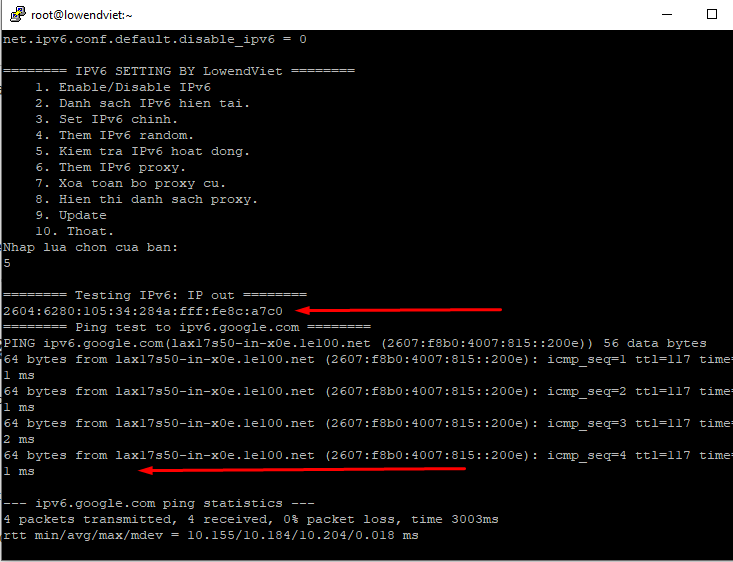 Nếu mạng đã thông, quý khách có thể tiến hành cài đặt IPv6 Proxy. Nếu mạng chưa thông, quý khách kiểm tra lại IPv6 chính hoặc liên hệ nhà cung cấp để kiểm tra cài đặt IPv6 đầu server.
Nếu mạng đã thông, quý khách có thể tiến hành cài đặt IPv6 Proxy. Nếu mạng chưa thông, quý khách kiểm tra lại IPv6 chính hoặc liên hệ nhà cung cấp để kiểm tra cài đặt IPv6 đầu server.
Bước 4: Quý khách chọn menu 6 để cài đặt proxy. Quý khách sẽ được hỏi 2 câu hỏi:
- Nhập số lượng proxy muốn khởi tạo. Mặc định phần mềm sẽ tạo 1 proxy. Quý khách nên tạo dưới 1000 proxy để đảm bảo ổn định. Trong ví dụ là cài 10 proxies.
- Nhập proxy password. Nếu quý khách để trống, phần mềm sẽ tạo password ngẫu nhiên.
Sau khi cài đặt, quý khách sẽ nhận được 1 link download file proxy đã khởi tạo. File được nén với phần mềm zip, quý khách sử dụng mật khẩu được hiển thị để giải nén.
Bất kì lúc nào, quý khách cũng có thể chạy lại phần mềm levip6 để thêm, bớt proxy (menu 7) nếu cần.
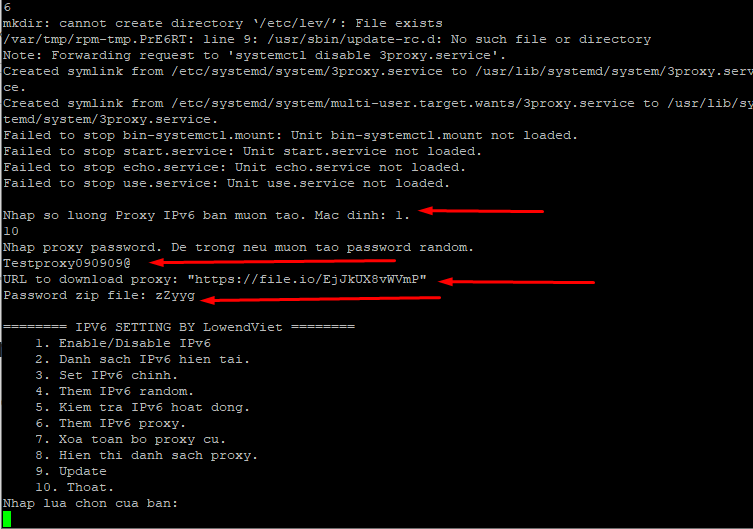 Quý khách cũng có thể xem lại các proxy đã được khởi tạo bằng menu 8.
Quý khách cũng có thể xem lại các proxy đã được khởi tạo bằng menu 8.
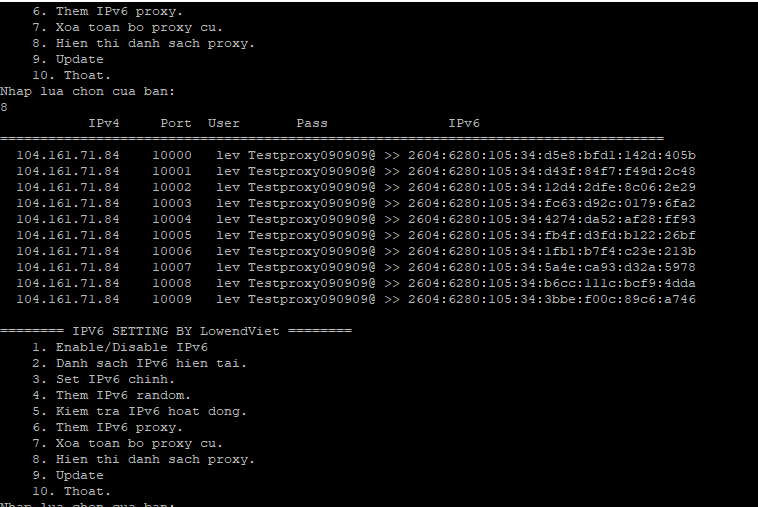
3. Kiểm tra IPv6 hoạt động
Có 2 cách để kiểm tra xem IPv6 Proxy đã hoạt động hay chưa.
Cách 1: Sử dụng trang dịch vụ của bên thứ 3: https://proxy6.net/en/checker
Quý khách chỉ cần điền proxy theo định dang: IP:PORT:USER:PASS vào ô check và tiến hành kiểm tra. Trang web sẽ cho kết quả Proxy đã hoạt động hay chưa.
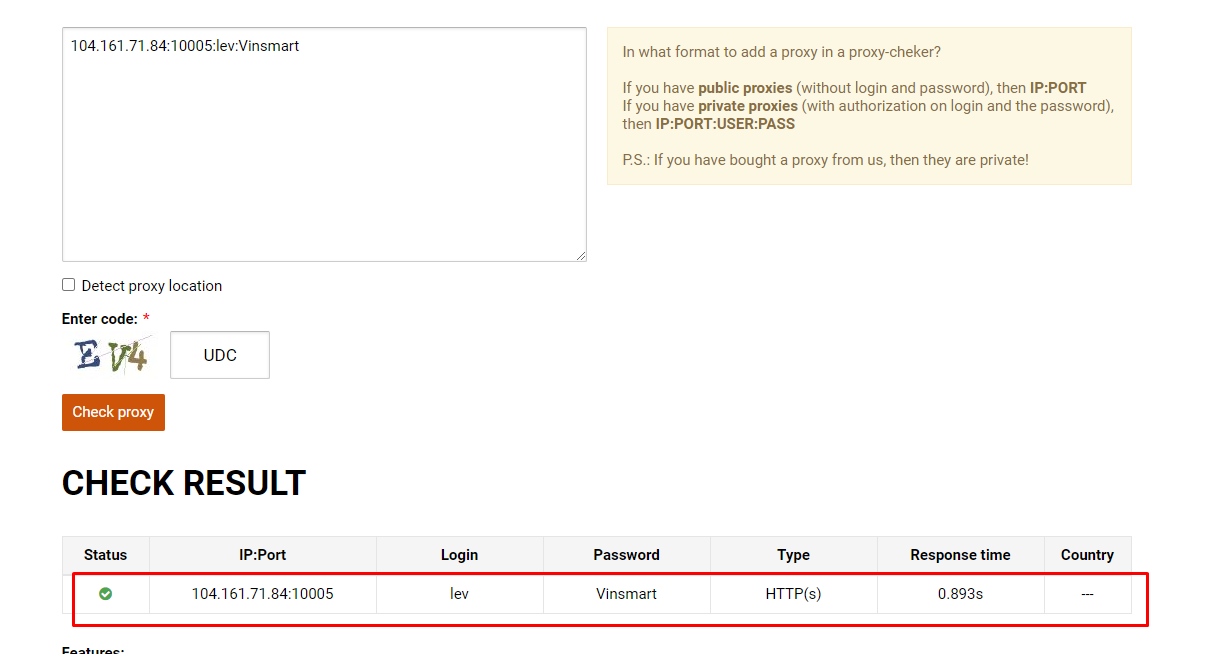
Cách 2: Dùng trình duyệt firefox
Quý khách có thể vào phần cài đặt proxy Firefox và tiến hành cài đặt như hình sau.
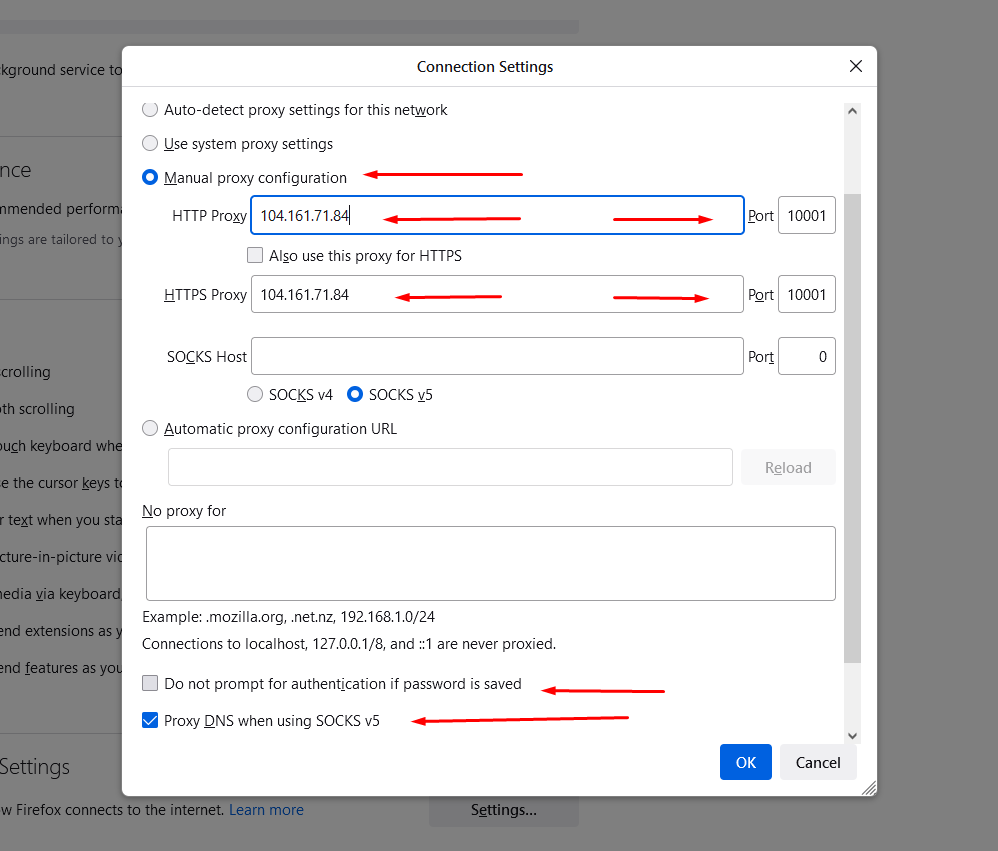
Sau đó, khi kết nối đến 1 trang bất kỳ, Firefox sẽ hỏi username/password của proxy. Sau khi điền username/password, quý khách có thể truy cập vào trang web: http://v6.testmyipv6.com/ để xem IPv6 đã hoạt động hay chưa. Hình dưới là IPv6 đã hoạt động hoàn hảo.
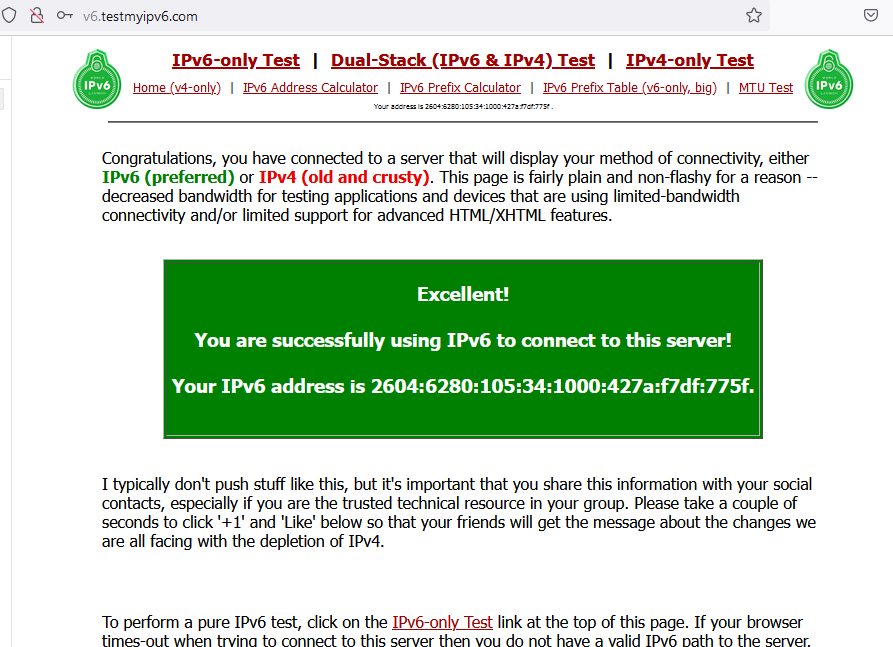
Chúc quý khách thành công. Nếu gặp khó khăn gì, quý khách đừng ngại liên hệ bộ phận chăm sóc khách hàng của LowendViet tại LowendViet fanpage nhé!